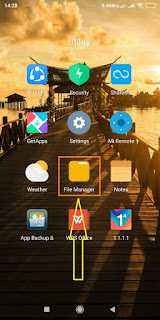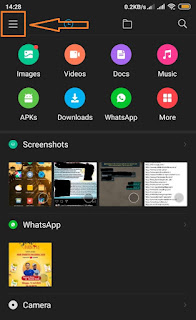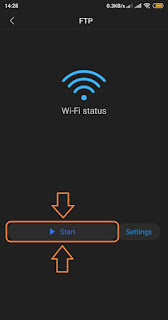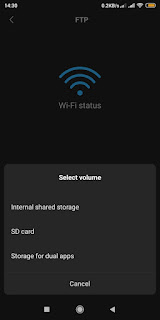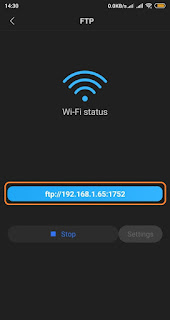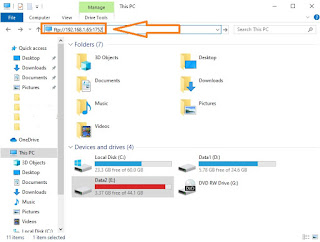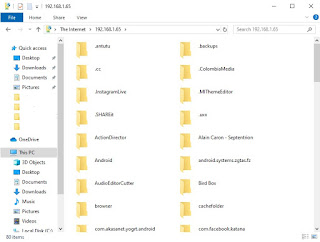- Beranda
- Komunitas
- Tech
- Handphone & Tablet
Cara Transfer File Dari Hp Xiaomi Ke Laptop Dengan FTP
TS
xiaomiintro
Cara Transfer File Dari Hp Xiaomi Ke Laptop Dengan FTP

Cara Transfer File Dari Hp Xiaomi Ke Laptop Dengan FTP
Hp Xiaomi menggunakan antarmuka buatan mereka sendiri yang disebut dengan MIUI. MIUI ini merupakan salah satu antarmuka ponsel dengan pengalaman yang cukup baik. Ada banyak sekali fitur yang diberikan oleh MIUI, salah satunya adalah metode berkirim file dengan menggunakan FTP. Mungkin ini adalah fitur bawaan Xiaomiyang sebenarnya cukup unik, karena biasanya FTP ini adalah aplikasi pihak ketiga yang harus didownload terlebih dahulu, tetapi MIUI malah menyediakannya secara cuma cuma.
Langkah 1
Disclaimer:
Metode transfer file dari hp xaomi ke laptop atau sebaliknya harus dilakukan dengan satu jaringan WIFI yang sama.
Di Hp Xiaomi kalian, carilah aplikasi bawaan Xiaomi yang bernama File Manager seperti gambar di bawah ini. Jika sudah ketemu klik atau tap bagian aplikasi tersebut.
Langkah 2
Jika kalian sudah masuk di aplikasi File Manager tersebut maka akan menemukan tampilan seperti ini. Kemudian cari gambar dengan garis tiga disebelah kiri atas seperti yang sudah diberi tanda pada gambar di bawah ini. Jika sudah ketemu klik atau tap bagian tersebut.
Langkah 3
Ini adalah tampilan yang terlihat dari menu garis tiga yang sudah kalian tap tadi. Pilihlah menu dengan tulisan "FTP" seperti gambar di bawah ini. Jika sudah ketemu klik atau tap bagian tersebut.
BACA JUGA
Apa Itu E-Commerce
5 Fitur Canggih Hp Redmi 4A Yang Tidak di Miliki Hp lain
Akses MI Community India Ditutup Sementara Oleh Xiaomi
Apa Itu E-Commerce
5 Fitur Canggih Hp Redmi 4A Yang Tidak di Miliki Hp lain
Akses MI Community India Ditutup Sementara Oleh Xiaomi
Langkah 4
Jika menu sudah anda pilih, maka akan muncul tampilan seperti pada gambar di bawah ini. Langsung saja anda pilih "Start" untuk mengaktifkannya.
Langkah 5
Inilah tampilan setelah anda mengaktifkan "Start" untuk melakukan pengiriman file dengan FTP. Ada pilihan melalui media penyimpanan yang mana anda ingin transfer file. Pilihannya terbagi tiga yaitu, Internal Storegae, SD Card, dan Dual Apps. Nah disini contohnya saya memilih yang Internal Storage. Kemudian jangan lupa klik / tap.
Langkah 6
Jika anda sudah menentukan pilihan di mana media yang ingin anda transfer filenya, maka antar muncul sebuah alamat yang menginformasikan keberadaan file anda untuk di ketikkan di "Address Bar" komputer / PC seperti gambar di bawah ini.
Langkah 7
Buka laptop / PC anda, kemudian buka Windows Explorer. Kemudian ketikkan alamat yang sudah ada di aplikasi FTP di File Manager tadi di Address Bar Windows Explorer seperti gambar di bawah ini.
Langkah 8
Jika alamat sudah dituliskan, maka anda akan menemukan semua isi file yang ingin anda transfer muncul di layar laptop / PC anda.
Demikianlah Cara Transfer File Dari Hp Xiaomi Ke Laptop Dengan FTP yang bisa kami bagikan. Kami harap cara ini bisa membantu anda bekerja dengan lebih efisien. Terima Kasih.
Untuk berita seputar Xiaomi, Smartphone, dan Teknologi lainnya bisa anda baca di xiaomiintro.com
0
1.6K
0
Komentar yang asik ya
Komentar yang asik ya
Komunitas Pilihan